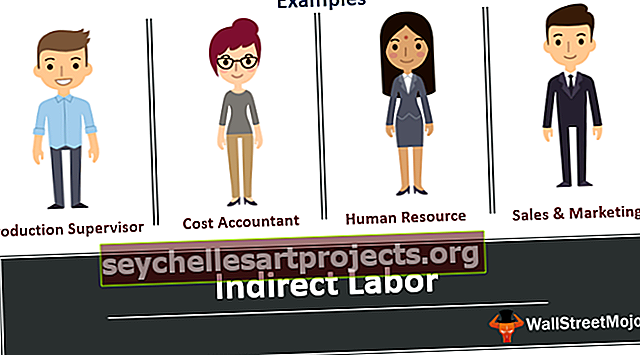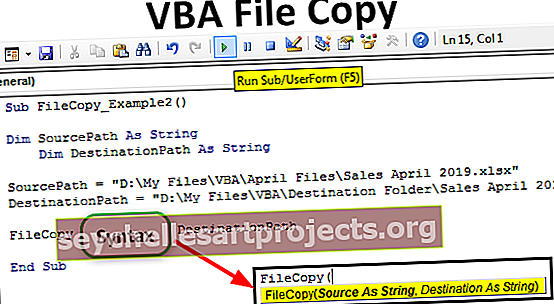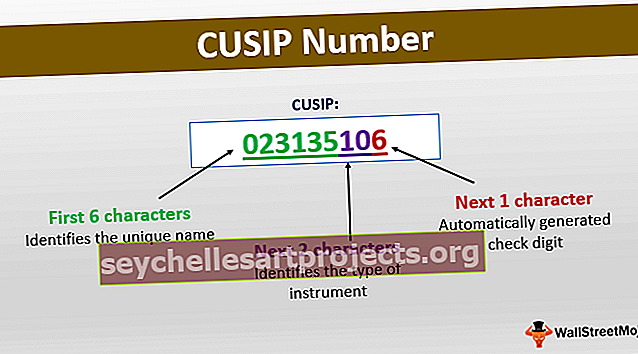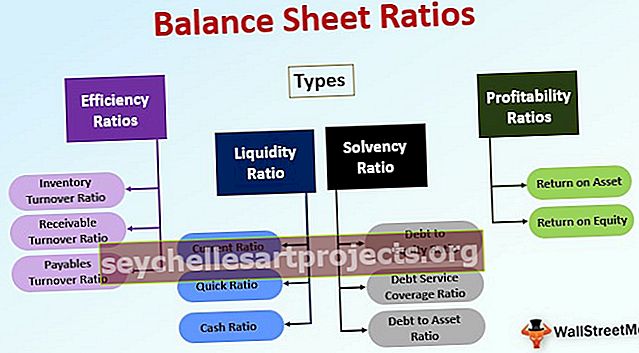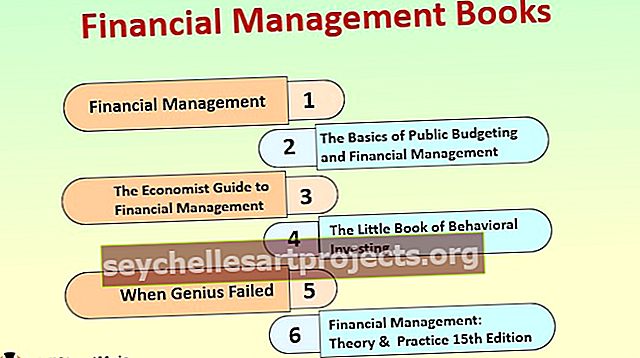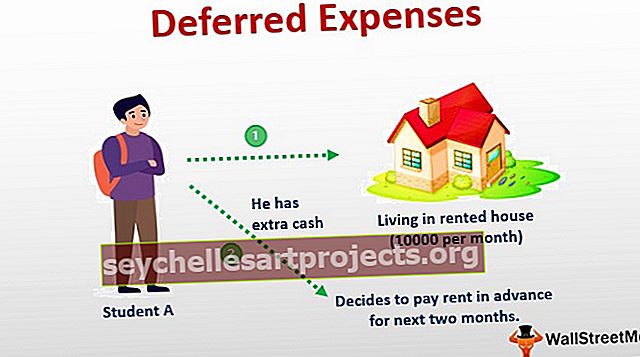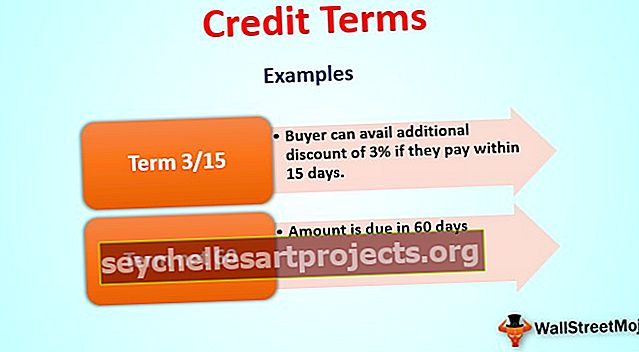Lisage aeg Excelis | Kuidas Excelis tundi kokku võtta? (koos näidetega)
Kuidas Exceli valemis aega lisada?
Saame Excelis aega lisada funktsiooni SUM () abil või teha individuaalse lisamise operaatori '+' abil. Kuid lisaks ignoreerib Excel tunde, mis ületavad 24. Sel juhul kasutame kohandatud numbri vormingut.
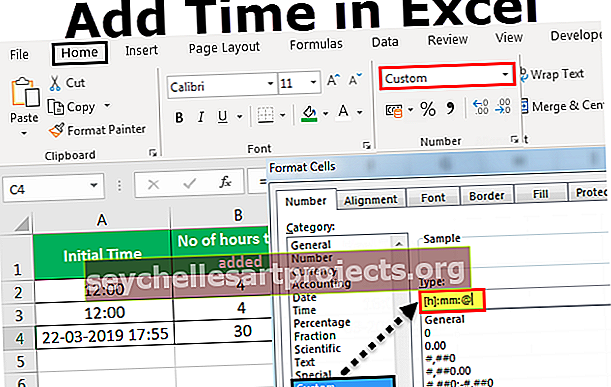
Näited
Selle Sum Hours Exceli malli saate alla laadida siit - Sum Hours Exceli mallNäide 1
Kui soovime arvutada, kui palju aega õpilane kahe erineva ülesande täitmiseks kulutab, kui õpilane saab esimese ülesande täita 5 tunni ja 40 minutiga ning teise ülesande 8 tunni ja 20 minutiga:

Väljund on näidatud allpool.

Näeme, et kaks korda, mille õpilane võttis kahe erineva ülesande täitmiseks, esitatakse lahtrites: B2 ja B3 ning soovime arvutada õpilase lahtris B4 kokku kulutatud aja. Niisiis, summeerime kaks antud korda excelis funktsiooni SUM () abil ja saame soovitud tulemuse - 14 tundi kahe ülesande täitmiseks. See töötab üsna lihtsalt, kuna etteantud tundide summa ei ületa 24.
Näide 2
Oletame, et soovime ülaltoodud näites kokku võtta rohkem kui 24 tundi, kus õpilane võtab esimese ülesande täitmiseks aega 15 tundi ja teise ülesande täitmiseks kulub 12 tundi ja 30 minutit:

Väljund on näidatud allpool.

Näeme, et kaks korda, mille õpilane võttis kahe erineva ülesande täitmiseks, esitatakse lahtrites: B2 ja B3 ning soovime arvutada õpilase lahtris B4 kokku kulutatud aja. Niisiis, lisame kaks antud ajaväärtust funktsiooni excel SUM () abil ja saame soovitud tulemuse - 3:30. Seda seetõttu, et esimese ülesande täitmiseks kuluv aeg on 24-tunnine ajavorming, st 15:00 on sama mis 03:00. Nii et kellaaja kuvamiseks üle 24 tunni muudame selle vormingut järgides alltoodud samme:
- 1. samm: klõpsake vahekaarti „Kodu” ja laiendage rippmenüüd „Numbrivorming” ja
- 2. samm: klõpsake nuppu „Veel arvuvorminguid”

- 3. samm: valige „Kohandatud” ja tippige väljale „Tüüp”: [h]: mm; @ ja klõpsake „OK”.


Näeme, et selle vormingu korral muutub tulemus ajavahemikus 03:30 - 27:30 .
Nüüd salvestatakse see vorming järgmine kord, kui seda vajame, loendisse Tüüp.
Näide # 3
Oletame, et soovime lisada soovitud ajaintervalli excelis antud ajale: selleks jagame tundide, minutite või sekundite arvu vastava ühiku numbriga ühe päeva jooksul (24 tundi, 1440 minutit , 86400 sekundit) ja lisage saadud jagatis antud ajale:
Juhtum nr 1: kui lisatav aeg on excelis vähem kui 24 tundi:

Näeme, et lahter A2 sisaldab algusaega ja tundide arv, mida soovime sellele lisada, sisaldub lahtris B2. Nüüd tehakse see kahekordse väärtuse liitmine järgmiselt:
= Esialgne aeg + (lisatavate tundide arv / 24)
Niisiis näeme, et kui ajale lisatakse 4 tundi: 12:00, saame tulemuseks 16:00, mis on tõsi.
Nüüd saab seda saavutada ka funktsiooni TIME () abil järgmiselt:
= Algusaeg + kellaaeg (lisatavate tundide arv, 0,0)

Seega näeme, et sama tulemuse saame ka funktsiooni TIME () abil.
Kuid funktsiooni TIME () saab sel viisil kasutada ainult siis, kui soovime lisada alla 24 tunni.
Juhtum nr 2: Kui lisatav aeg on Excelis üle 24 tunni:

Näeme, et lahter A4 sisaldab esialgset kuupäeva ja kellaaega ning tundide arv, mida soovime sellele lisada, on lahtris B4. Nüüd tehakse see kahekordse väärtuse liitmine järgmiselt:
= Esialgne aeg + (lisatavate tundide arv / 24)
Nii et näeme, et sellel valemil pole piiranguid / piiranguid tundide arvule, mida soovime lisada. Seega, kui kuupäeva ja kellaaja lisamiseks 30 tundi (> 24) on: '20 -03-2019 16:49 ', saame tulemuseks '21-03-2019 22:49'.
Juhtum nr 3: kui Exceli lisamise aeg ületab 60 minutit või 60 sekundit:
Nüüd tehakse sel juhul kahekordse väärtuse lisamine sama valemi abil nagu eespool. Ainus erinevus valemis on see, et:
- minutite arv, mida soovime antud kuupäevale ja kellaajale lisada, jagatakse 1440-ga, kui lisatav aeg on üle 60 minuti (kuna ühel päeval on 1440 minutit) ja valem töötab järgmiselt:
= Esialgne aeg + (lisatavate minutite arv / 1440)
- jagatud sekundite arv antud kuupäevale ja kellaajale jagatakse 86400-ga, kui lisatav aeg on üle 60 sekundi (kuna 1 päev on 86400 sekundit) ja valem töötab järgmiselt:
= Esialgne aeg + (lisatavate sekundite arv / 86400)
Asjad, mida meeles pidada
- Kui arvutatud aeg kuvatakse kümnendarvuna, saame valemirakule rakendada vormingu Custom / Date / Time.
- Ajaväärtuste, mis kokku liites ületavad 24 tundi, 60 minutit või 60 sekundit, automaatse vormindamise võimaldamiseks võime Excelis kasutada järgmisi kohandatud arvuvorminguid ja funktsiooni SUM ():
Tundide jaoks - [h]: mm: ss
Minutite jaoks - [m]: ss
Sekunditeks - [ss]
- Kohandatud tundide vorming on juba Excelis loodud, kuid neid vajavate töövihikute jaoks tuleb luua minutite ja sekundite vorming.
- Kohandatud ajavormingud töötavad ainult positiivsete ajaväärtuste korral.
- Lahtrile rakendatud ajavorming muudaks selle kuvaesitust ainult ilma lahtri väärtust muutmata.
- Esmalt võime kokku võtta ajaväärtused ja seejärel vormistada tulemuse vastavalt vajadusele.
- Kui lahter kuvab pärast kohandatud vormingu rakendamist midagi sellist nagu #####, võib see olla tingitud sellest, et lahter ei ole kuupäeva-kellaaja väärtuse kuvamiseks piisavalt lai. Nii et seda saab parandada, laiendades Exceli veeru laiust.